Q&A情報
「Easy Media Creator 8.2」を使って、CD/DVD にデータを書き込む方法 (Prius S シリーズ)
文書番号:103953
最終更新日:2008/04/11 12:00
ご質問
Prius S シリーズに付属の「Easy Media Creator 8.2」で、CD/DVD にデータを書き込む方法を教えてください
回答
対象機種区分 :
Prius Air S,Prius One S,Prius Note S
対象機種 :
AR35R2S,AR33R1S,AR13R1S,AW37W2S,AW35W1S,AW33S1S,PN39K1S,PN37K1S,PN33K1S
はじめに、本文書に掲載された内容は情報提供のみとなります。
以下、「Easy Media Creator」に関するソフトウェアのサポートは安心コールセンターでの電話、およびメールサポートは受け付けておりません。
「Easy Media Creator」に関するご質問は、文末の連絡先「ソフトウェアのサポート先」まで、お問い合わせいただきますようお願いいたします。
ここでは、Prius S シリーズに付属の「Easy Media Creator 8.2」で、CD/DVD にデータを書き込む方法について説明します。
「Easy Media Creator 8.2」で CD/DVD にデータを書き込む場合は、以下の操作を実行します。
● 操作手順
- [スタート] メニューから [すべてのプログラム] - [Roxio] - [Easy Media Creator] - [Home] の順にクリックします。
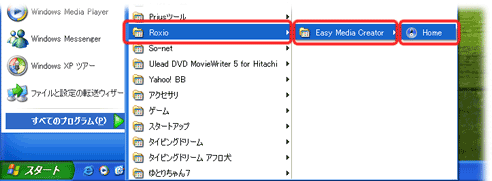
- [Easy Media Creator] が起動したら、[データ] タブをクリックします。
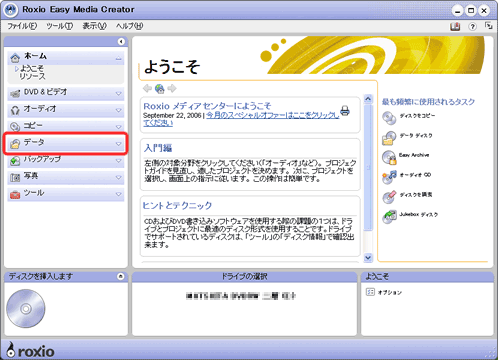
- [データ ディスク] をクリックします。
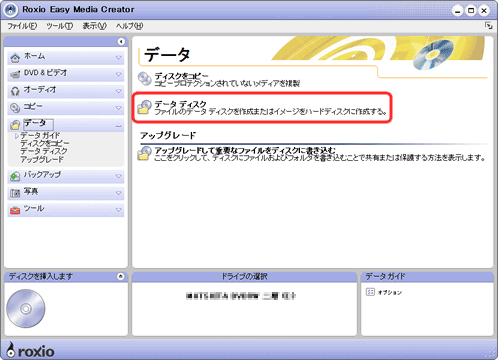
- [データを追加] をクリックすると、[ファイルを追加] と [フォルダを追加] が表示されるので、保存する内容に応じてどちらかをクリックします。
※ ここでは、[ファイルを追加] をクリックします。
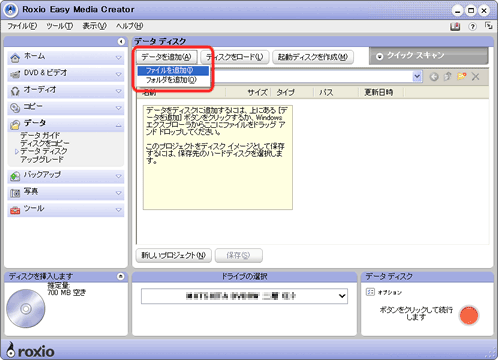
- [ファイルを追加] 画面が表示されたら、保存するデータを選択し [追加] をクリックします。

- 「Easy Media Creator」に CD/DVD に書き込むデータが表示されたら、書き込み準備完了です。
作成する CD/DVD の名称を変更するため、[ボリューム ラベル] をクリックして反転させます。
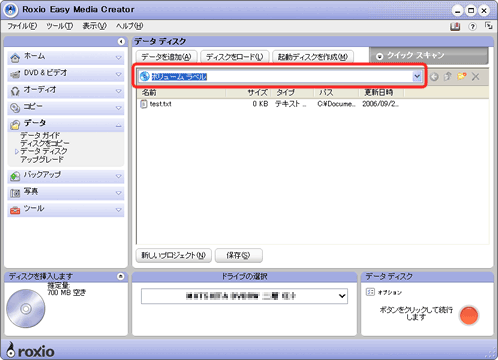
- 任意の名称を入力して変更します。
※ ここでは、例として「My Data」と入力します。

- CD/DVD をドライブにセットしてから、画面右下の赤丸ボタンをクリックし、データ ディスクの作成を開始します。
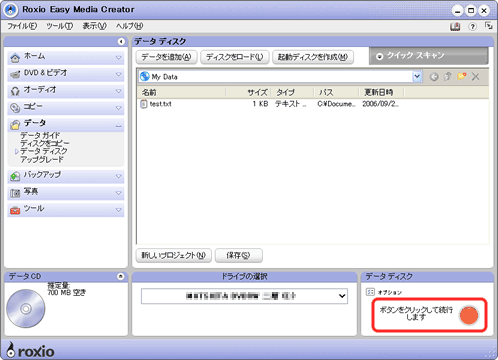
- CD/DVD の作成が完了すると、ディスクが自動的にイジェクトされますので、[完了] をクリックします。
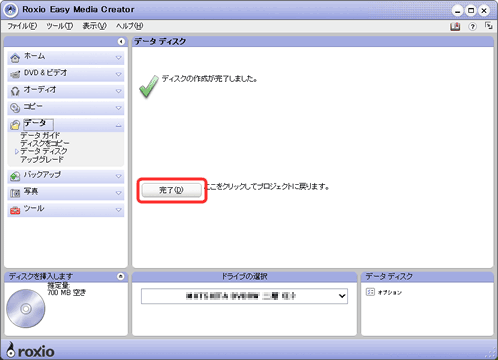
「Easy Media Creator」に関する操作方法などのお問い合わせは、下記の窓口をご利用ください。
■ ソニック・ソルーションズ株式会社 ロキシオサポートセンター
営業時間 : 10:00 〜 18:00
※ 土、日、祝祭日を除く
【補足】
上記よりお問い合わせいただく前に、以下の Web ページをご覧いただき、お客様のお問い合わせの内容に関する情報があるかどうかご確認いただくことをお勧めします。
関連情報
文書番号 103954:「Easy Media Creator 8.2」で、CD/DVD のデータを消去する方法 (Prius S シリーズ)
